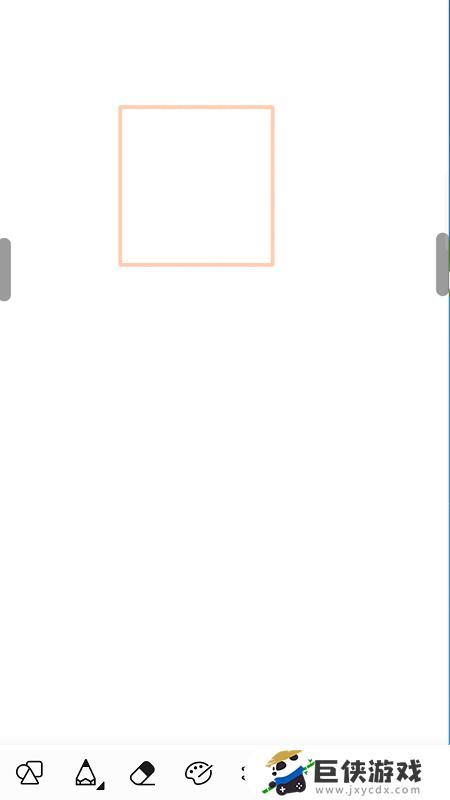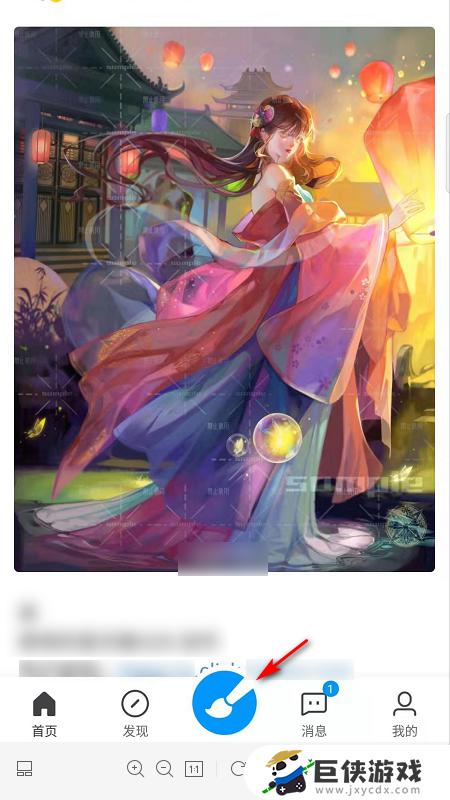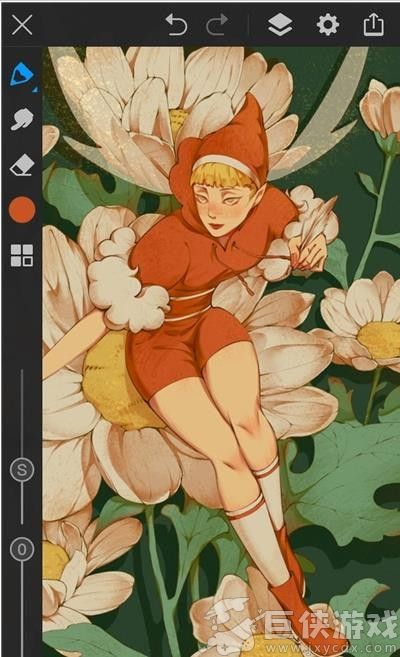画世界怎么上色教程 画世界如何上色
时间:2023-08-02来源:巨侠游戏作者:佚名
画世界是一款非常专业的绘画软件,可以使用上面的功能来进行便捷的绘画,用户想要进行素描以及水彩还有水墨等不同的绘画模式在这上面都能够满足,绘画完之后还可以选择颜色来上色,有很多用户想要知道画世界怎么上色教程?下面,小编就和大家一起来看看画世界如何上色。
具体方法:
1.首先,在画世界中画出一个封闭的需要上色区域来,如下图所示。
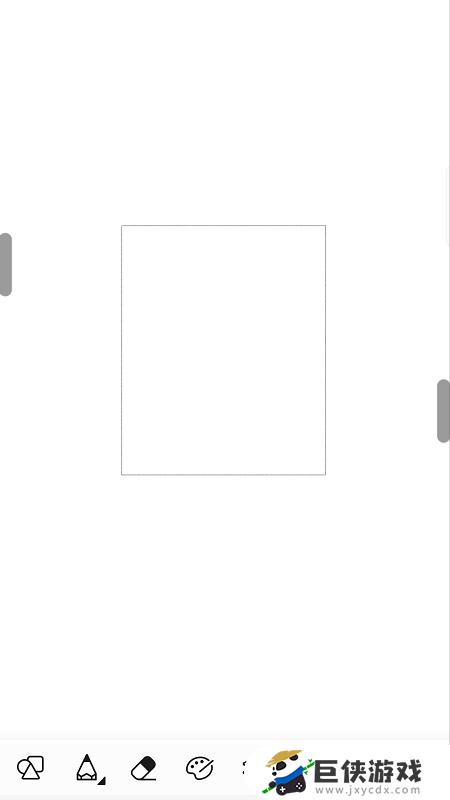 2.然后点击下方工具栏,选择其中的颜料板。在弹出的颜色选择界面中选择一种上色需要的颜色,如下图所示。
2.然后点击下方工具栏,选择其中的颜料板。在弹出的颜色选择界面中选择一种上色需要的颜色,如下图所示。
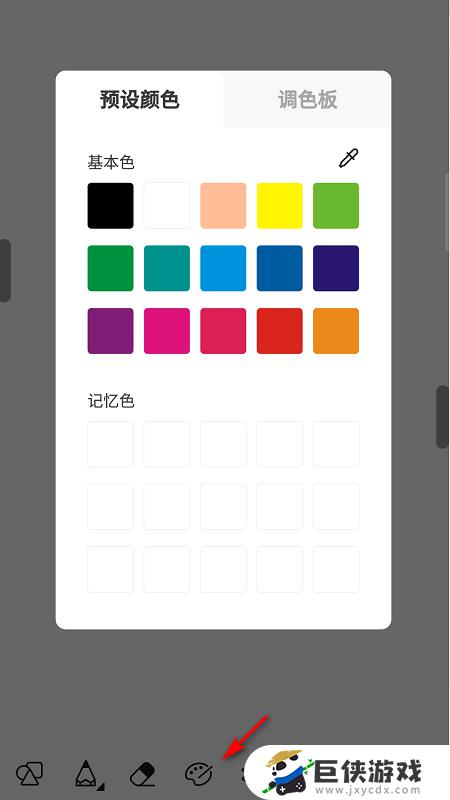 3.如果预设颜色中没有合适上色的颜色,则可以选择“调色板”选项卡。通过设置HSV数值自定义颜色,如下图所示。
3.如果预设颜色中没有合适上色的颜色,则可以选择“调色板”选项卡。通过设置HSV数值自定义颜色,如下图所示。
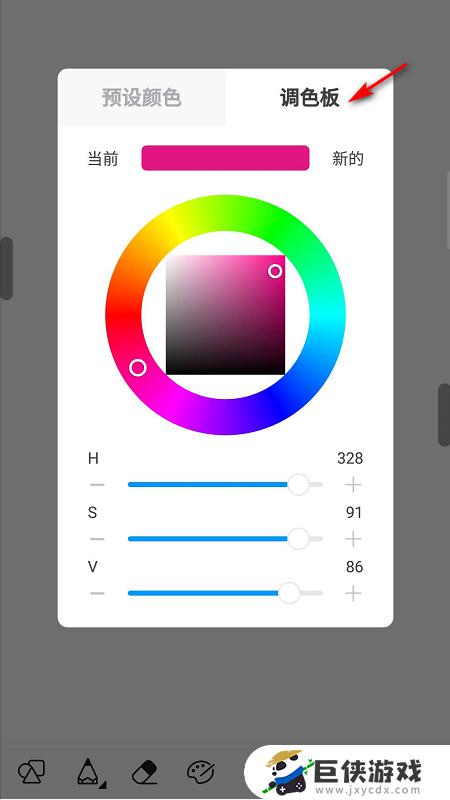 4.接下来点击顶端左侧的图标,在弹出来的列表中选择“填充”命令,如下图所示。
4.接下来点击顶端左侧的图标,在弹出来的列表中选择“填充”命令,如下图所示。
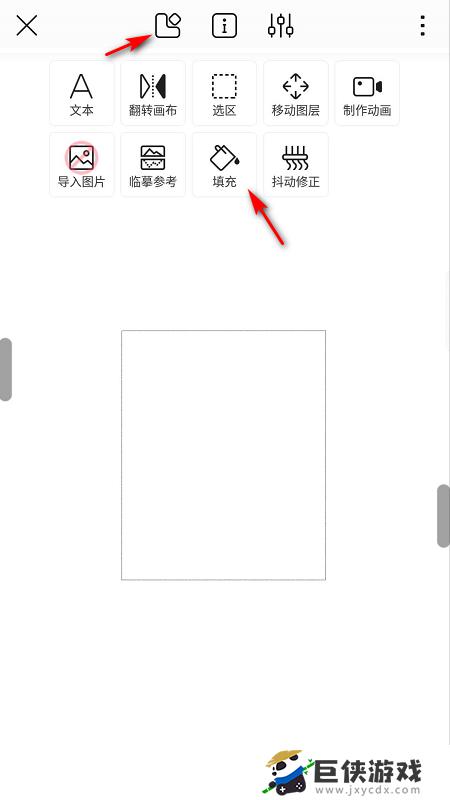 5.最后,用手机点击封闭区域中的任意位置。就为这个区域涂上了选择好的颜色,最终的上色效果如下图所示。
5.最后,用手机点击封闭区域中的任意位置。就为这个区域涂上了选择好的颜色,最终的上色效果如下图所示。
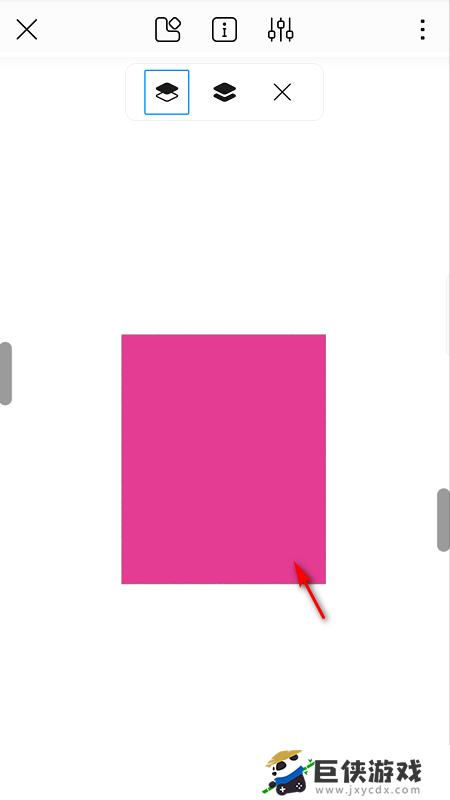 以上就是今天为大家带来画世界怎么上色教程的全部内容,希望对大家有所帮助,更多的内容请持续关注巨侠游戏,为你带来最新最全的游戏相关内容。
以上就是今天为大家带来画世界怎么上色教程的全部内容,希望对大家有所帮助,更多的内容请持续关注巨侠游戏,为你带来最新最全的游戏相关内容。